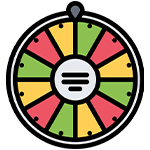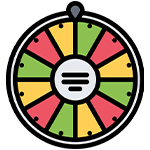e-Fatura’da Uyumsoft’u Tercih Et
Avantajlı Paketlerden Yararlan!
e-Fatura ve e-Arşiv Bir Arada
Son 7 Günde Uyumsoft ile e-Fatura’ya Geçti!
Şimdi Satın Al





Uyumsoft ile e-Fatura’ya Geçmenin Avantajları
e-Fatura sistemine GİB tarafından belirlenen hadler esas alınarak zorunlu geçiliyor. Ancak işletmesini dijitalleştirmek isteyen firmalar bu zorunluluğu beklemeden e-Fatura avantajlarından faydalanıyor. e-Fatura'ya geçerek işletmenizin mali süreçlerini dijitale taşırsınız. Bu sayede rekabet avantajı sağlarken dijital dönüşümünüzü gerçekleştirirsiniz.

Firmanıza Özel Fatura Tasarımı
Firmanızın logosunu ekleyerek e-Faturalarınızı özelleştirebilirsiniz. Bu sayede işletmeniz ile ticari faaliyette bulunan tüm müşterilerinizde olumlu bir marka algısı yaratırsınız.
Fatura Kaybolma Riski Yok!
Düzenlemiş olduğunuz e-Fatura arşivinizi 10 yıl boyunca güvenli bir şekilde saklayabilir, geriye dönük tüm faturalarınıza hızlıca ulaşabilirsiniz.
Kargo Süreciyle Uğraşmadan Hızlı Tahsilat
Uyum Portal üzerinden düzenleyeceğiniz e-Faturalar sayesinde kargo masraflarınızı sıfıra indirebilirsiniz.
Saniyeler İçerisinde e-Fatura Gönderim, İptal, İade
Uyum Portal ile e-Faturanızı saniyeler içerisinde oluşturabilir, düzenleyebilir ve zamandan tasarruf edersiniz.
Uzman Desteği
Uyum Portal ile e-Faturanızı saniyeler içerisinde oluşturabilir, düzenleyebilir ve zamandan tasarruf edersiniz.
Uyumsoft Portal ile Tüm e-Fatura Süreçleri Tek Ekranda
Uyumsoft e-Fatura Portal ile faturalarınızı yönetmek artık çok kolay! Pratik arayüzü ve özel şablonları sayesinde işlemlerinizi hızla gerçekleştirin.
Mutlu Müşteriler
Binlerce işletme tarafından kullanılan e-Fatura çözümümüz hakkında tüm müşterilerimizin neler söylediğine göz atın.
e-Fatura Hakkında Merak Ettikleriniz
Gelir İdaresi Daire Başkanlığı tarafından belirlenen standartlara uygun olarak düzenlenen e-Fatura, taraflar arasında fatura bilgilerinin güvenli bir biçimde paylaşılmasına olanak sunar ve dijital ortamda kayıt altında tutularak raporlanabilir, gerektiğinde ise ibraz edilebilir. Özetle e-Fatura, kağıt faturanın dijital halidir.
e-Fatura, Gelir İdaresi Daire Başkanlığı tarafından belirlenen standartlara uygun şekilde düzenlenen, talep edilen fatura bilgilerinin taraflar arasında güvenli bir biçimde paylaşılmasına olanak sunan, dijital ortamlarda kayıt altında tutularak raporlanabilen ve gerektiğinde ibraz edilebilen bir fatura sistemi bütünüdür. Özetle e-Fatura, kağıt faturanın dijital halidir.
- Tüm fatura süreçlerini hızlandırır.
- Kâğıt faturaya göre maliyeti çok daha düşüktür.
- Kaybolma riski yoktur.
- Kargo maliyeti yoktur.
- Çevre dostudur.
- İnternetin olduğu her yerden fatura düzenlenir.
- Hatasız fatura kesimi sağlanır. Olası hataların düzeltilmesi kolaydır.
- Fatura arşiviniz 10 yıla kadar saklanır.
- Geriye dönük faturalara erişmek kolaydır.
- Toplu fatura gönderimi yapılır.
- İade ve iptal işlemleri daha hızlı yapılır.
e-Fatura sistemine geçmek isteyen işletmelerin e-Fatura başvuru aşamasında önce mali mühür veya e-İmzaya sahip olmaları gerekmektedir.
Mali mühür veya e-İmzaya sahip olan işletmeler e-Fatura başvuru işlemini gerçekleştirdikten sonra Gelir İdaresi Başkanlığı’nın uygun görmesi halinde e-Fatura uygulamasını hemen kullanmaya başlayabilir.
İşletmenizin dijital dönüşümünü başlatmak için hemen sayfanın yanında yer alan “Bilgi Talep Formu” doldurup, dijital dönüşüm uzmanlarımızın size ulaşmasını sağlayabilir, başvurunuzu yaparak aynı gün içerisinde e-Fatura kesmeye başlayabilirsiniz.
İşletmelerin dijital ortamda fatura düzenlemesini sağlayan e-Fatura hem işletmelere ve ülke ekonomisine kârlılık hem de sosyal fayda sağlamaktadır. Gelir İdaresi Başkanlığı tarafından yapılan yasal düzenlemeye göre belirlenen fatura içeriğinin dijital ortamda düzenlenmesi olan e-Fatura basılı fatura ile birebir aynı içeriğe sahiptir.
| e-Fatura (Elektronik Fatura) | Kağıt Fatura |
|---|---|
| Fatura elektronik ortamda iletilir. | Fatura kargo ile gönderilir. |
| Fatura bulut ortamında 10 yıla kadar arşivlenir. | Fatura arşivi fiziki ortamda yapılır. |
| Toplu e-Fatura gönderilir, fatura sınırlaması yoktur. | Toplu fatura gönderimi yapılmaz. |
| Fatura iptal, iade işlemleri daha hızlı yapılır. | İptal ve iade işlemleri daha fazla zaman alır. |
| Fatura kaybı yaşanmaz. | Kargo, arşivleme aşamasında fatura kayıpları yaşanabilir. |
| Geriye dönük faturalara erişmek kolaydır. | Eski faturaları bulmak daha zordur. |
Gelir İdaresi Başkanlığı’nın yayımladığı son tebliğe göre;
2022 hesap dönemi brüt satış hasılatı 3 Milyon TL,
2022 hesap dönemleri için 500 Bin TL ve üzeri brüt satış hasılatı olan e-ticaret firmaları,
2022 hesap dönemleri için 500 Bin TL ve üzeri brüt satış hasılatı olan Gayrimenkul ve/veya motorlu taşıt, inşa, imal, alım, satım veya kiralama işlemlerini yapanlar ile bu işlemlere aracılık faaliyetinde bulunan işletmeler,
Kültür ve Turizm Bakanlığı ile belediyelerden yatırım ve/veya işletme belgesi ile konaklama hizmeti veren otel işletmeleri ciro şartsız e-Fatura düzenlemek zorundadır.
Zorunluluk dışında isteğe bağlı da e-Fatura düzenlenebilir.
e-Fatura Kimlere Düzenlenebilir?
e-Fatura, e-Fatura mükellefi olan tüm işletmelere düzenlenebilir.
e-Fatura nasıl kesilir sorusunun üç farklı cevabı var: Gelir İdaresi Başkanlığı Portalı, özel Entegratör ve Entegrasyon Yöntemi olmak üzere üç farklı yoldan kesilebilir.
e-Fatura, GİB Portalı üzerinden ücretsiz olarak düzenlenebilir. Bu sistem az sayıda e-Fatura oluşturan firmalar için kullanışlı olmakta ve 6 ay saklama süresi bulunmaktadır.
Diğer bir yöntem olarak Entegrasyon yöntemi ile fatura oluşturabilmek için uzmana ihtiyaç duyulmaktadır. Bu işlemin gerçekleştirilebilmesi için GİB ile işletme sisteminin birbirine entegre olması gerekmektedir.
e-Fatura oluşturmanın en kolay yolu ise özel entegratör kullanmaktır. Fatura, özel entegratörün online portalı üzerinden oluşturulmaktadır.
Portaldaki fatura işlemlerinin takibini yapmak için portal ekranında sol taraftaki sekmeler kullanılır.
Sekmeler kullanılarak fatura oluşturulabilir, tekli ve çoklu fatura girişleri yapılabilir. Ek olarak, taslaklara kaydedilen faturalar görüntülenebilir, indirilebilir, düzenlenebilir, gönderilebilir veya silinebilir. Fatura şablonu firmaya uygun olarak özelleştirilebilir.
Fatura yükleme işlemleri tekli veya çoklu yapılabilir. Yükleme işlemi biten faturalar silinebilir veya gönderilebilir. Buraya yüklenen faturalar taslaklara aktarılır. Fatura işlemlerinin takibinin yapıldığı seklemeler alanı sayesinde diğer yazılımlardan oluşturulmuş olan faturalar portale aktarılarak, düzenlemeler yapılabilir.
Fatura oluşturma işlemleri için; “e-Fatura işlemleri” menüsünün altında “e-Fatura oluştur” butonuna tıklanır. Aşağıda görülen alanlar doldurulur. Burada dikkat edilmesi gereken unsurları ve doldurulması gereken alanları detaylı olarak açıklayalım.
Fatura oluştur sekmesine tıkladıktan sonra çıkan ekranda Genel Fatura Bilgileri ve Alıcı Bilgilerinin doldurulması gerekmektedir.

e-Fatura Sıkça Sorulan Sorular
Öncelikle GİB'den alacağınız mali mühür için ödeyeceğiniz bir ücret bulunmaktadır. Bu mühür 3 yılda bir alınır. Sonrasında her firmanın ihtiyacına göre maliyetler değişmektedir. İhtiyaçlarınıza en uygun ürünümüzü bulmak için bizimle iletişime geçiniz.
İki tip kullanım vardır, birincisi kanun kapsamında kullanım zorunluluğu olan kişiler ve kurumlardır, ikincisi gönüllü olarak e-Fatura hizmetine geçiş yapmak isteyen gönüllülerdir.
e-Fatura’ya geçiş şartları GİB tarafından belli aralıklarla yayımlanan tebliğe göre değişiklik göstermektedir.
Son tebliğe göre;
- 2022 yılında brüt satış hasılatı 3 Milyon TL olan firmalar
- e-Ticaret faaliyetinde bulunan işletmelerden, 2022 hesap dönemleri için 500 Bin TL ve üzeri brüt satış hasılatı olanlar
- Gayrimenkul ve/veya motorlu taşıt, inşa, imal, alım, satım veya kiralama işlemlerini yapanlar ile bu işlemlere aracılık faaliyetinde bulunan işletmelerden, 2022 hesap dönemleri için 500 Bin TL ve üzeri brüt satış hasılatı olanlar
- Kültür ve Turizm Bakanlığı ile belediyelerden yatırım ve/veya işletme belgesi ile konaklama hizmeti veren otel işletmeleri ciro şartsız zorunlu olarak e-Fatura’ya geçiş yapacak.
e-Fatura kullanıcısı olan kişiler ve kurumlar, e-Fatura kullanıcısı olan tüm müşterilerine e-Fatura gönderir, e-Fatura kullanıcı olmayan müşterilerine ise e-Arşiv Fatura gönderirler.
e-Fatura uygulamasına kayıtlı mükelleflerin birbirlerine düzenledikleri e-Faturada, düzenleme tarihi yanında düzenleme zamanının da saat ve dakika olarak gösterilmesi halinde e-Faturanın kâğıt çıktısı irsaliye yerine geçer. Söz konusu kâğıt çıktıya “İrsaliye yerine geçer.” ifadesinin yazılması ve kâğıt çıktının satıcı veya yetkilisi tarafından imzalanması zorunludur. Ancak bu imkândan yararlanabilmek için e-Faturanın malın teslimi anında düzenlenmesi gerekir.
Tüm e-Fatura ve e-Arşiv Fatura görüntülerine GİB web sayfasında bulunan e-belge görüntüleyici ekranlarından fatura XML leri yüklenerek ulaşılabilir. Yine aynı ekrandan ilgili faturaların doğrulamaları yapılabilir. Doğrulama yapılan faturalar, e-Fatura ise aynı ekrandan GİB sistemlerinden başarılı bir şekilde geçerek alıcıya ulaşıp ulaşmadığının bilgisi de sorgulanabilir. Ancak doğrulama yapılan faturalar e-Arşiv Fatura ise online ortamda alıcılara ulaşmadıkları için sorgulama yapılamamaktadır. e-Arşiv Fatura'lar GİB sistemlerine günlük olarak raporlanır. Raporlanan e-Arşiv Faturaların GİB sistemlerinde olup olmadığı bilgisi ise, yine GİB web sayfası üzerinden yapılabilir. Bu alanda sorgulama yapmak için fatura göndericisinin VKN\/TCKN bilgisi, faturanın tam numarası, faturanın ödenecek tutar bilgisine ihtiyaç vardır. İlgili e-Arşiv Fatura GİB sistemlerine raporlandı ise sorgulama sonucu faturanın şifreli bilgileri ile “Sistemde Kayıtlıdır” ibaresi görülür.
GİB tarafından XML tabanlı global bir standart olan UBL-TR formatıdır.
Gönderici kullandığı ticari yazılım ya da GİB\/Özel Entegratör portallerinden fatura oluşturur ve gönderir. Gönderilen faturalar öncelikle GİB sistemlerine iletilir. GİB faturaları şema\/schematron kontrolüne tabi tutar. Herhangi bir hata almayan faturalar GİB sistemlerinden alıcı sistemlerine iletilir. Faturalar alıcı sistemlerine ulaştığında alıcı, başarılı aldığına dair GİB’e sistem yanıtı döner. Böylece gönderici sistemlerinde de faturanın durumu başarılı olarak değişir.
Öncelikle mali mühür ile hem GİB resmi başvurusu, hem de özel entegratör aktivasyonu alınması gerekir. Aktivasyon işlemleri tamamlandıktan sonra portal giriş şifreleri iletilir ve mali mühür bilgisayara takılmaksızın e-Fatura kesilebilir.
İrsaliyesi var ise 7 gün içinde faturası kesilmelidir. İrsaliyesi yok ise günlük olarak kesilir.